Salesforce 認定アドミニストレーター合格体験記 その3
こんにちはの人もこんばんはの人もはじめまして。
私、キジと申します。
先日、Salesforce 認定アドミニストレーター試験を受験し、
なんとか合格することができました。
需要があるかはわからんですが、
私に似たキャリアの方(IT経験者 で Salesforce の資格を取得したい方)に向けて、Salesforce の資格取得のための勉強法などを記録した合格体験記を書いています。
今回は第3回目の記事です。
前回の記事はこちら
試験申し込み
ここまで、認定アドミンの勉強を頑張ってこられた方々は、早く試験を受けたくてうずうずしていると思います。
一緒に、試験申し込みの方法を確認していきましょう。
とはいったものの、基本的には以下のページに従って試験の申し込みを行います。
Webassessorという、試験システムへのアカウント登録が必要になります。
アカウントを登録したら、先ほどのページに従って、以下の内容を選択します。
・受験したい資格
・「オンラインで受験」するのか「試験会場で受験」するのか
・受験したい日
・受験したい時間
ちなみに、私はオンラインで受験しました。
オンラインで受験する際、事前に試験を受けるためのアプリ「Sentinel」をインストールすることになります。
また、バイオメトリクス認証をするための写真の登録が必要です。
その他、カメラの要件などを確認する必要があります。
そういった事前確認をきっちり行うために、事前にオンライン試験ガイドを読み込んでおくことをお勧めします。
オンランイン試験ガイドは以下の要領でダウンロードできます。
・Webassessorのシステムにログインしたら、以下のようなTOP画面が開く。
・赤枠で囲っている「オンライン受験方式について詳細はこちら」のリンクをクリックする。
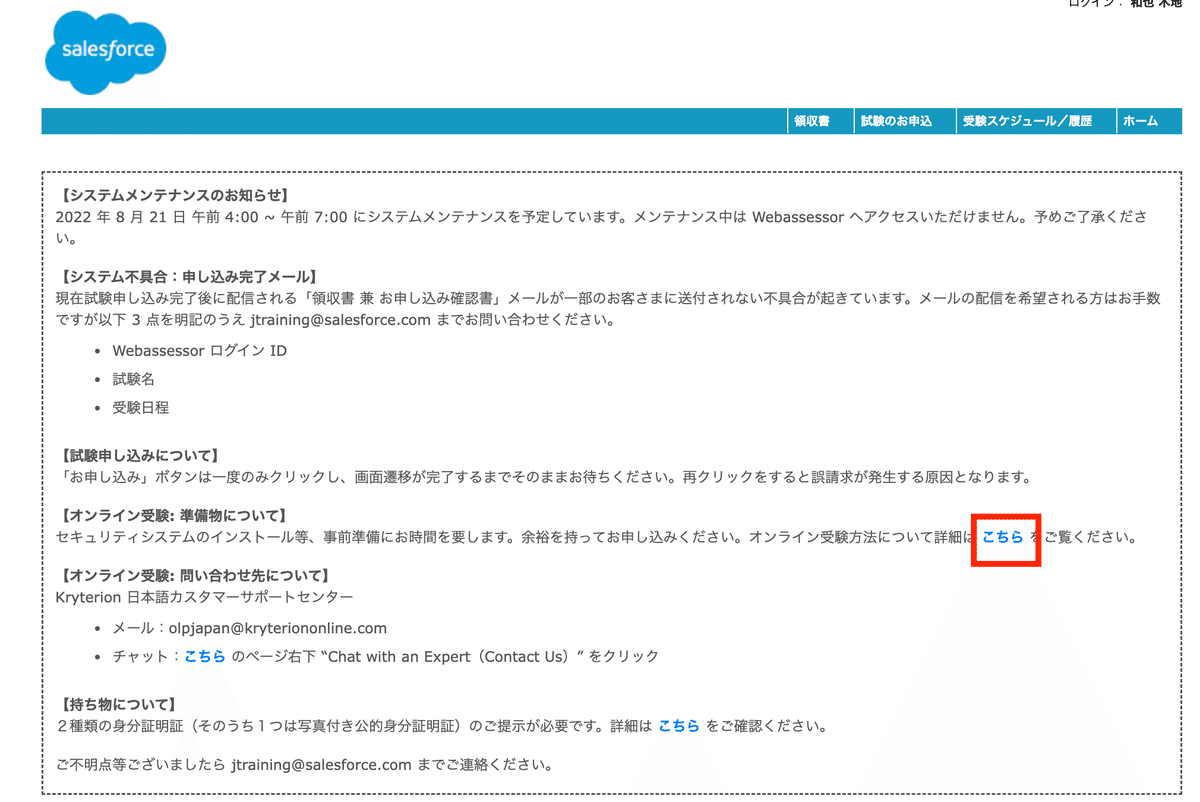
ところで私はMacを使用しています。
オンライン試験ガイドの中に、「受験までの手順」というセクションがあり、Macを使用している方は以下のような説明文があります。
Sentinel を開くために、カギを押して、Sentinel.app を選んでください。
これはMacの設定の「システムとプライバシー」項目の設定をする内容なのですが、どうやっても「Senntinel.app」は表示されず、選択できませんでした。
結果としては、受験時の試験の「開始」ボタンをクリックした時に、「Sentinel を開くために、カギを押して、Sentinel.app を選んでください。」が設定できました。
受験
受験開始
予定の試験受験時刻の10分前から、試験開始のリンクがクリックできるようになります。
受験前に何か予定をこなしていて、受験開始時刻が過ぎてしまったとしても、20分間はリンクが押せるようになっているようです。
つまり、AM 11:00 に試験の予約をしている場合、AM 10:50 から AM 11:20の間で、試験を開始すればいいようです。
この段階でSentinelの設定ができた
私の環境だけかもしれませんが、先述の通り、「Sentinel を開くために、カギを押して、Sentinel.app を選んでください。」という設定が、試験開始のリンクを押した際にできるようになりました。
もしかしたら、ここまで私はSentinelとうアプリを実行していなかったのかもしれません。
問題を解いていこう
多岐選択式なので、ボタンをポチポチ押していけばいいです。
だいたい選択肢3~5つに対して、
1つだけ回答を選択する問題があれば、
複数選択式で、全て正しい組み合わせでないと正解にならない問題まであります。
自信がない問題に関しては、「あとで見直す」チェックボタンがあるので、
見直しの時のために、マーキングをすることができます。
私は1時間程度で、問題の1週目が完了。
残りの時間をフルに使って、全ての問題の見直しを行いました。
全ての問題の回答が終われば、「試験を送信」ボタンを押します。
以上です!
みなさんも是非 Salesforce の資格を取得して、
楽しい Salesforce ライフを送ってみてはいかがでしょうか。
目指せ単価アップ!
